В наши дни доступ к Wi-Fi является стандартным удобством, которое мы воспринимаем как должное. Тем не менее, это значительное неудобство, когда он работает неправильно.
При использовании ПК с Windows вы можете получить ошибку конфигурации Wi-Fi. В частности, исправить ошибку «Wi-Fi не имеет допустимой конфигурации IP» может быть сложно. Ошибка возникает, когда ваш компьютер не может защитить работающий IP-адрес через Wi-Fi.
К счастью, у нас есть несколько решений, которые вы можете попробовать, чтобы избавиться от ошибки и вернуть беспроводное соединение в рабочее состояние.
Перезагрузите компьютер и маршрутизатор
Вы знаете, что делать; если вы позвоните в службу технической поддержки вашего интернет-провайдера, они попросят вас перезагрузить сетевое оборудование. На это есть веская причина, так как перезагрузка компьютера очистит запущенные приложения и кеш, которые могут конфликтовать с вашим соединением.
Перезапуск (отказ) вашего маршрутизатора (как правило, комбинированного устройства, содержащего маршрутизатор и модем) очистит его кеш и восстановит надежное онлайн-соединение. Если у вас остался отдельный модем, перезагрузите и его.
Перезапустите маршрутизатор, отключив кнопку питания на 30 секунд, а затем снова подключите его. После отключения маршрутизатора перезагрузите компьютер и посмотрите, восстановится ли стабильное соединение Wi-Fi.

Повторно включить сетевой адаптер Wi-Fi
Если у вас по-прежнему возникают проблемы с Wi-Fi, стоит попробовать еще одно возможное решение — сброс сетевого адаптера Wi-Fi.
Чтобы сбросить сетевой адаптер Wi-Fi, выполните следующие действия:
- Нажмите клавишу Windows + R на клавиатуре, чтобы вызвать « Выполнить» .
- Введите ncpa.cpl и нажмите OK или Enter .
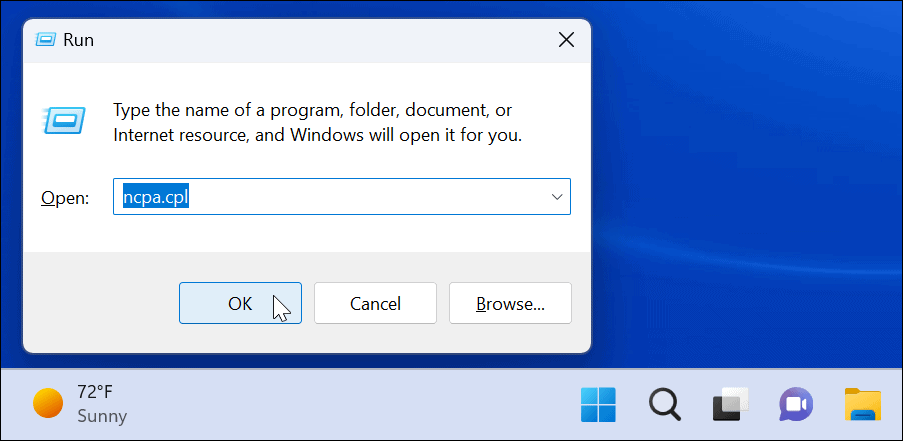
- Когда откроется окно « Сетевые подключения» , щелкните правой кнопкой мыши беспроводной адаптер и выберите « Отключить » .
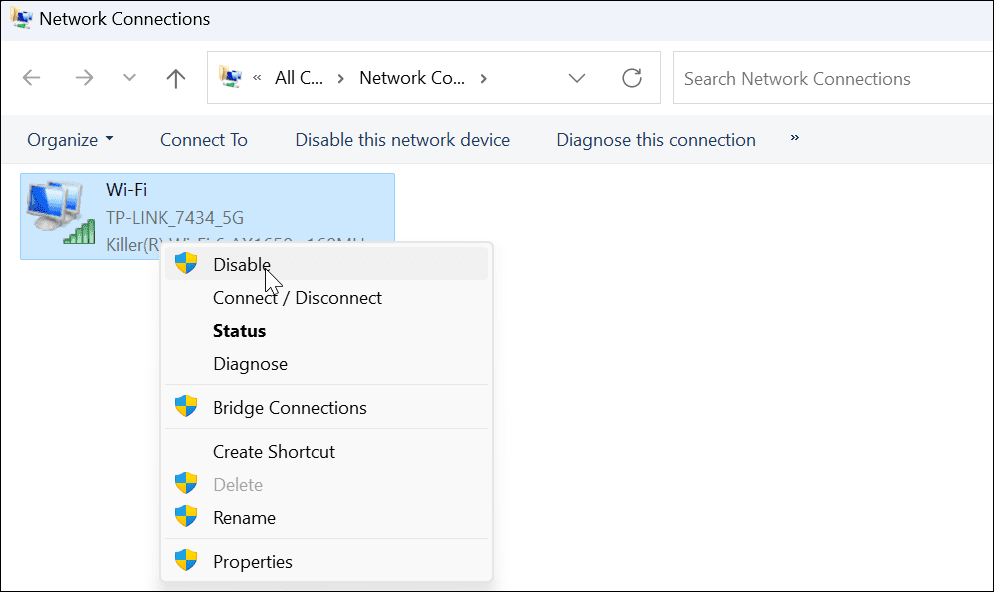
- Подождите несколько секунд, снова щелкните правой кнопкой мыши адаптер Wi-Fi и выберите « Включить» .
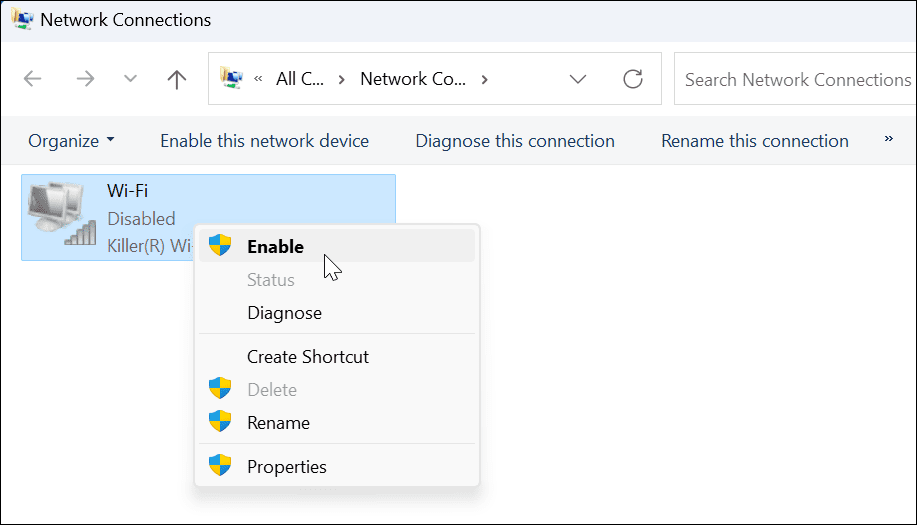
Когда адаптер загорится, проверьте, есть ли у вас действующее соединение Wi-Fi.
Получить новый IP-адрес от маршрутизатора
Если перезагрузка маршрутизатора или сброс сетевого адаптера Wi-Fi не помогли, вы можете принудительно получить новый IP-адрес.
Чтобы повторно получить новый IP-адрес , выполните следующие действия:
- Нажмите клавишу Windows , найдите PowerShell и щелкните параметр « Запуск от имени администратора» справа.

- Когда PowerShell откроется, выполните следующие команды:
ipconfig /release ipconfig /flushdns ipconfig /renew
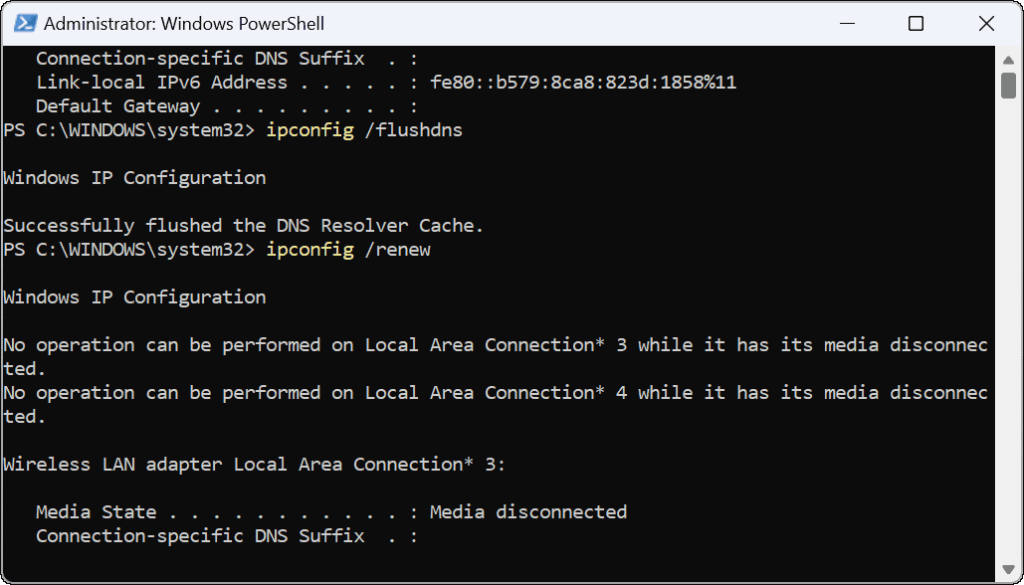
После выполнения команд вы можете закрыть PowerShell и посмотреть, есть ли у вас установленное и работающее соединение Wi-Fi.
Сбросить стек TCP/IP
Если у вас по-прежнему возникают проблемы с конфигурацией Wi-Fi, другим возможным решением является сброс стека TCP/IP. TCP/IP управляет тем, как информация разбивается на пакеты и доставляется. Если пакеты или что-то еще повреждены, это вызовет проблемы с конфигурацией IP.
Чтобы сбросить стек TCP/IP, сделайте следующее:
- Нажмите клавишу Windows , найдите PowerShell и нажмите « Запуск от имени администратора» .

- Выполните следующие команды:
netsh winsock reset каталог netsh int ip reset

- Вы поймете, что команда выполнена успешно, когда увидите несколько сообщений Resetting OK! Сообщения.
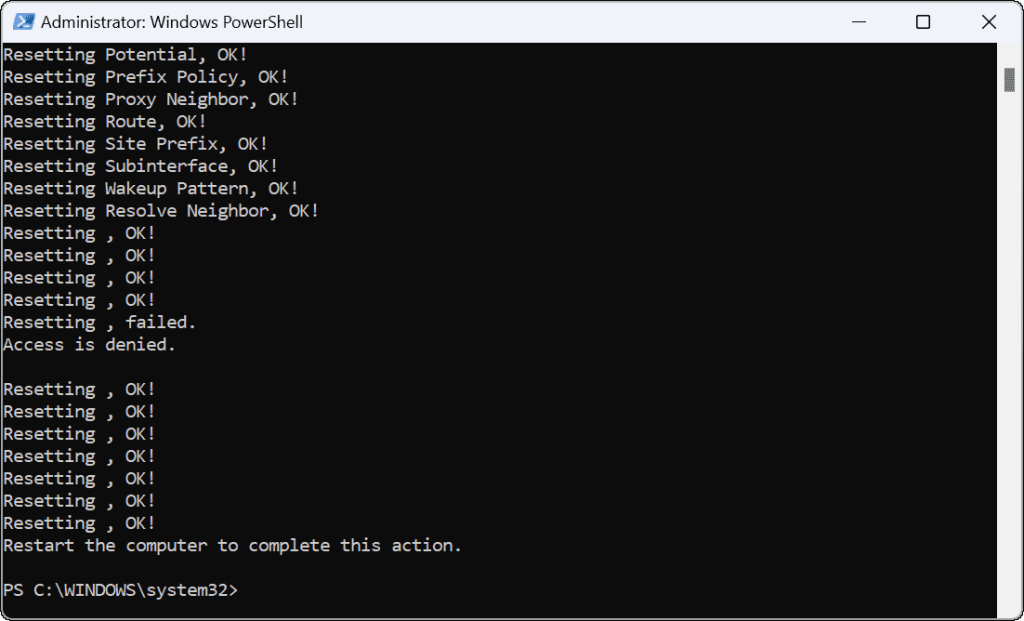
- Перезагрузите компьютер и проверьте, устранена ли ошибка конфигурации Wi-Fi с допустимым IP-адресом.

Обновите сетевые драйверы
Если вы все еще получаете сообщение об ошибке, стоит проверить, обновлены ли драйверы вашего адаптера Wi-Fi.
Для обновления сетевых драйверов выполните следующие действия:
- Нажмите клавишу Windows + X и нажмите « Диспетчер устройств» в появившемся меню.
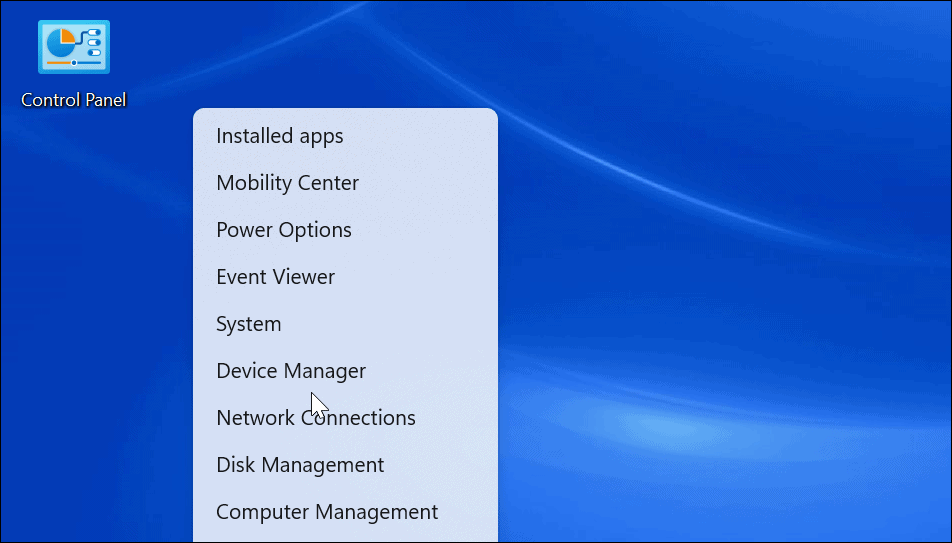
- Когда откроется диспетчер устройств , разверните раздел « Сетевые адаптеры ».
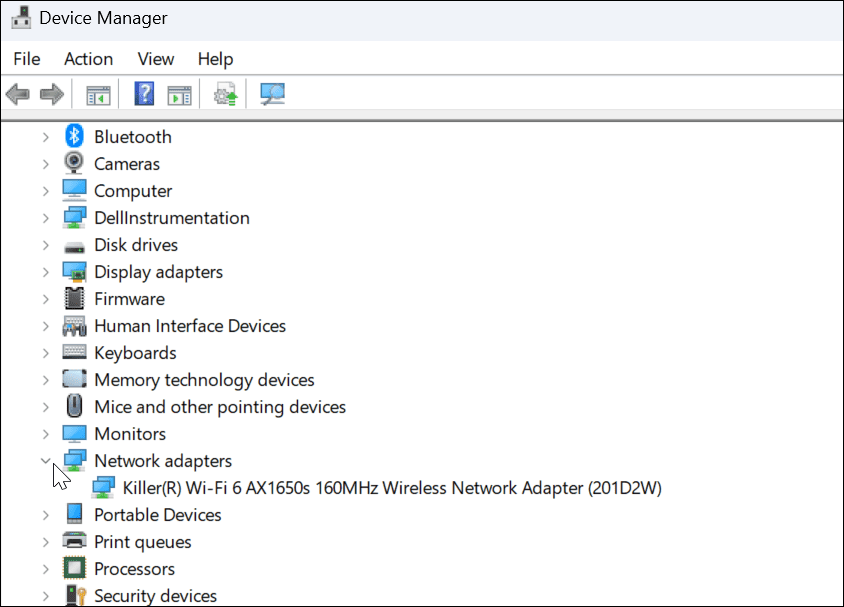
- Щелкните правой кнопкой мыши адаптер Wi-Fi , который вы пытаетесь использовать, и выберите « Обновить драйвер» .
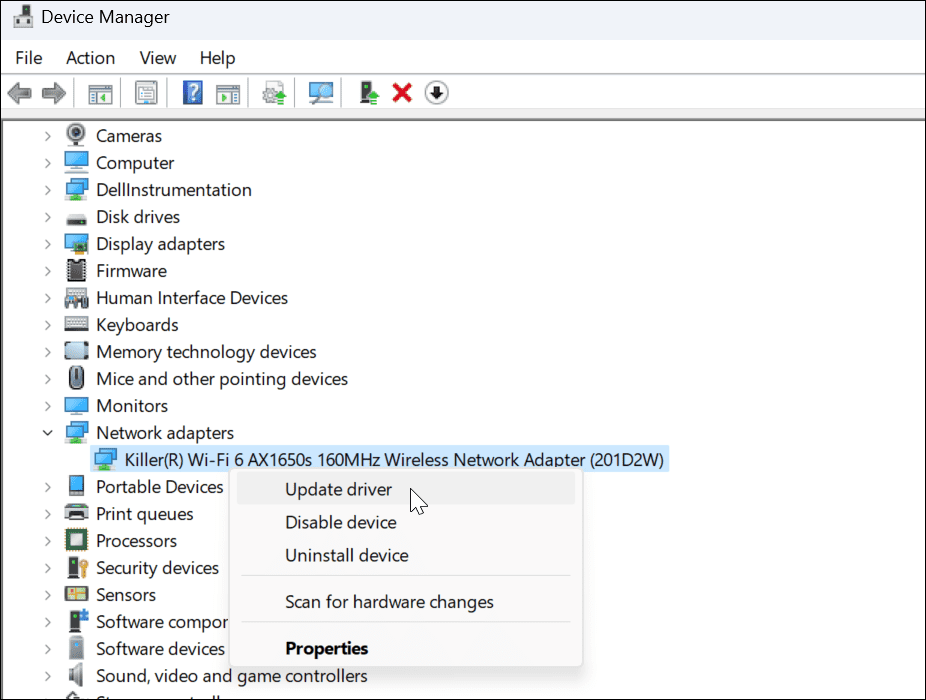
- Выберите Автоматический поиск драйверов в следующем меню. Если он обнаружит обновление драйвера, установите его и при необходимости перезагрузите компьютер.
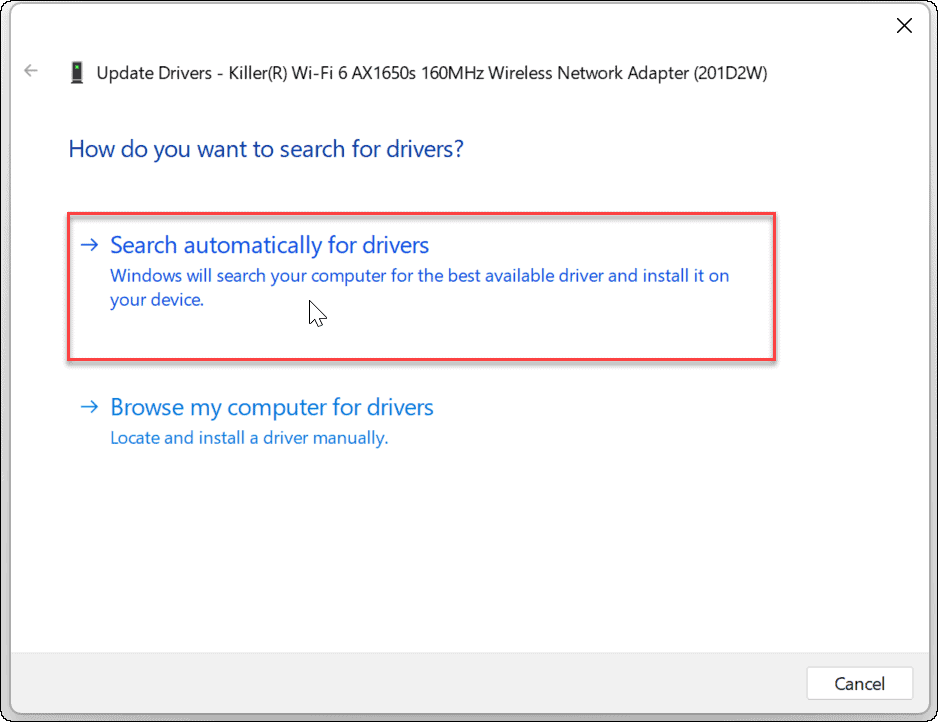
Драйверы устройств можно установить вручную , если загрузить их с сайта производителя ПК.
Убедитесь, что автоматический DHCP настроен
Ваш компьютер получит IP-адрес автоматически, если он не был изменен на статический IP-адрес. Двойная проверка того, что ваша система настроена на получение IP-адреса вручную, может исправить ошибку конфигурации Wi-Fi, не имеющую действительного IP-адреса.
Чтобы настроить DHCP в Windows, сделайте следующее:
- Нажмите клавишу Windows и введите Просмотр сетевых подключений .
- Нажмите « Просмотр сетевых подключений » в разделе « Лучшее соответствие » вверху.
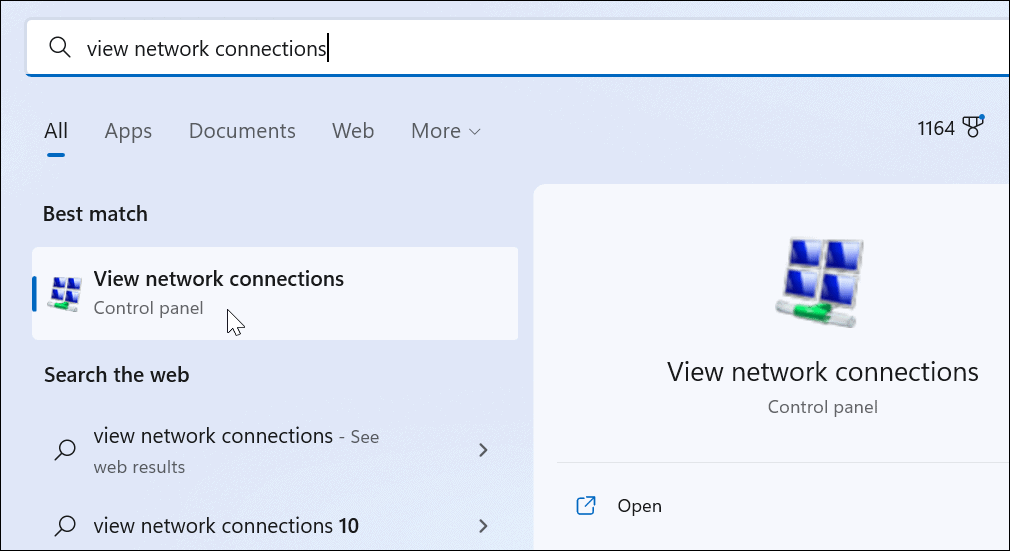
- Щелкните правой кнопкой мыши сетевой адаптер Wi-Fi и выберите в меню « Свойства ».
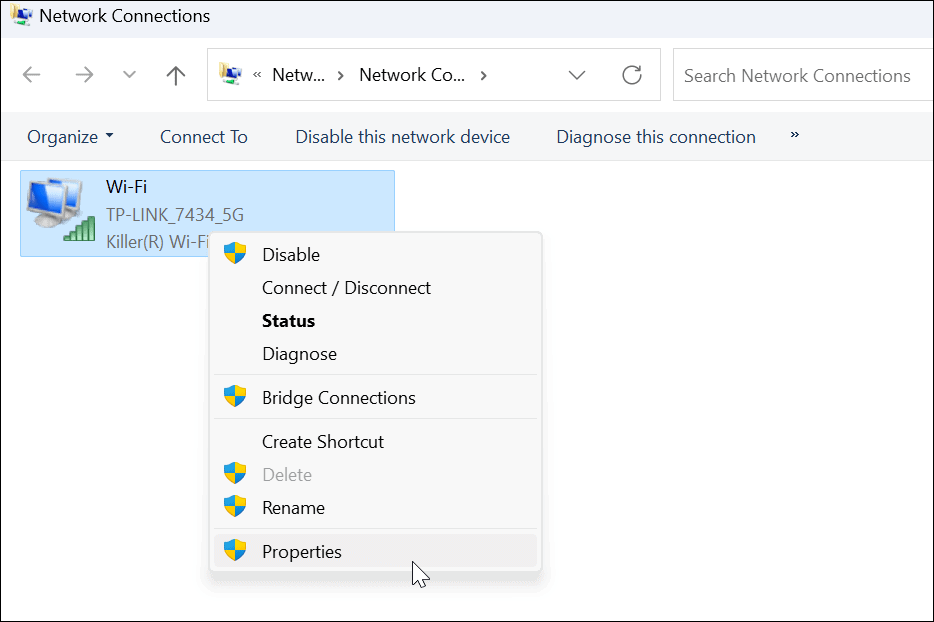
- Когда откроется окно свойств Wi-Fi , выделите Интернет-протокол версии 4 (TCP/IPv4) и нажмите кнопку « Свойства » под ним.
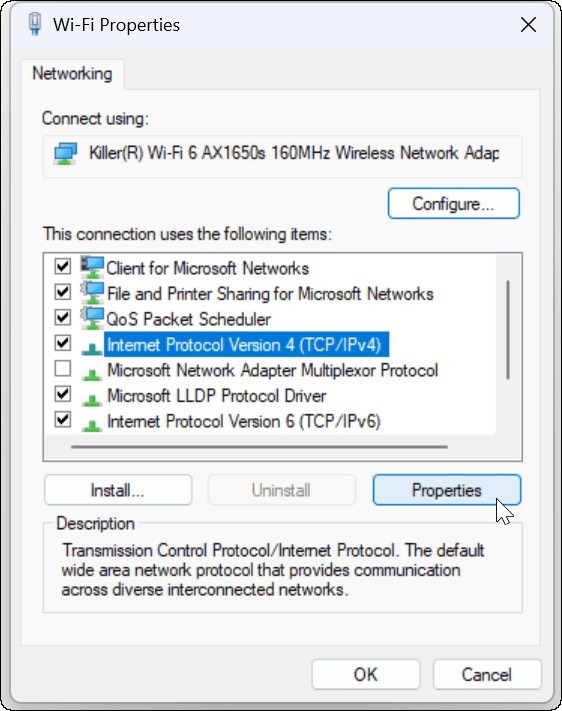
- Убедитесь , что выбран параметр «Получить IP-адрес автоматически ». Если вы используете альтернативный DNS в Windows , вы можете продолжать его использовать. IP-адрес — это единственное, что вам нужно установить, чтобы получить его автоматически.
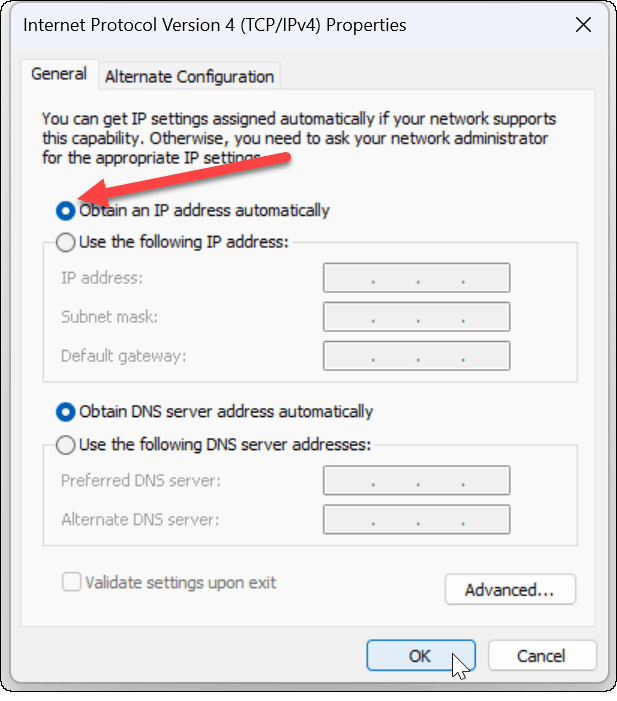
Восстановить роутер до заводских настроек
Если вы по-прежнему получаете сообщение об ошибке конфигурации Wi-Fi, в качестве «последней меры» вы можете сбросить настройки беспроводного маршрутизатора. Обратите внимание, что сброс настроек маршрутизатора удалит все ранее сделанные вами настройки. После сброса вам нужно будет перенастроить все ваши настройки.

Чтобы перезагрузить маршрутизатор, посмотрите на заднюю панель и найдите кнопку сброса или утопленную кнопку, к которой можно получить доступ с помощью скрепки. Нажмите кнопку сброса на 10-15 секунд и подождите, пока он сбросится.
Исправить Wi-Fi не имеет действительной конфигурации IP
Если вы получаете сообщение о том, что Wi-Fi не имеет действительной ошибки конфигурации IP, использование одного из приведенных выше решений должно помочь вам снова начать работу. Помните, что перезагрузка маршрутизатора должна быть последним шагом, если ничего не помогает.
Если вы используете свой компьютер в нескольких сетях Wi-Fi, возможно, вам придется забыть о сети Wi-Fi в Windows 11 . Но с другой стороны, если вам нужно подключить новое устройство к вашей сети, вам нужно будет найти пароль Wi-Fi в Windows 11 .


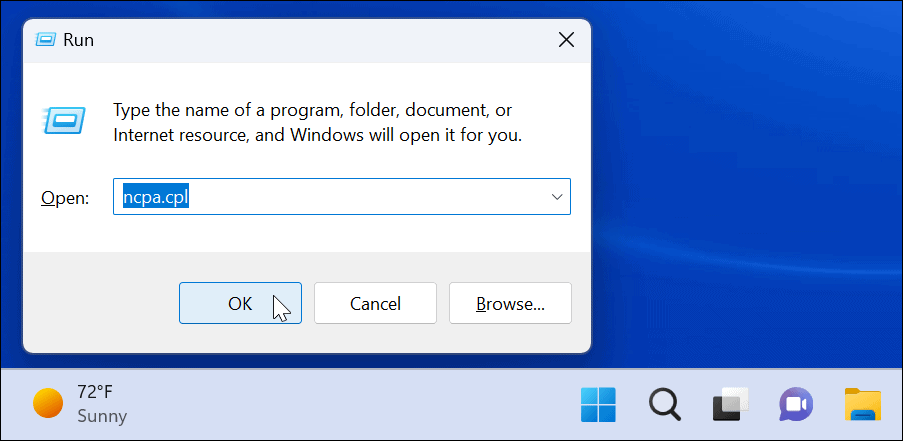
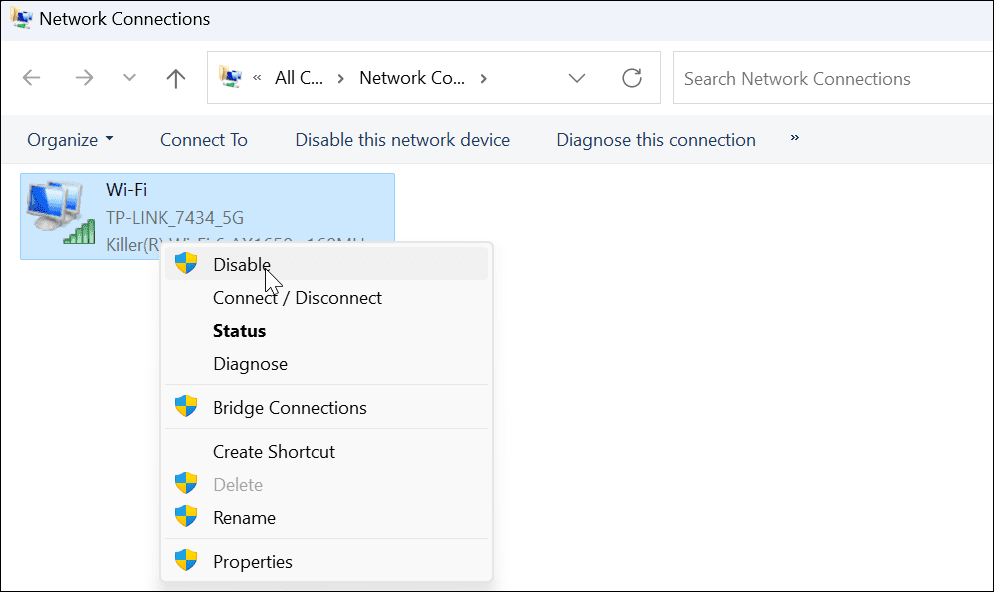
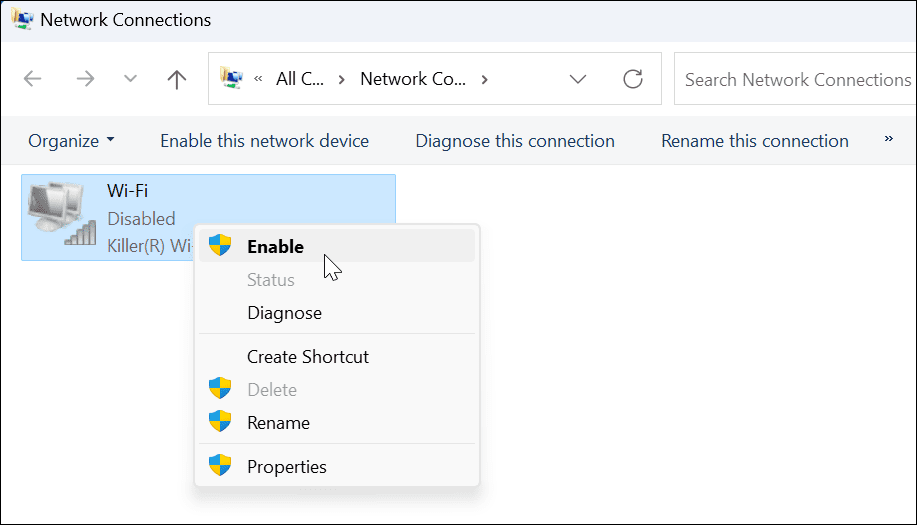

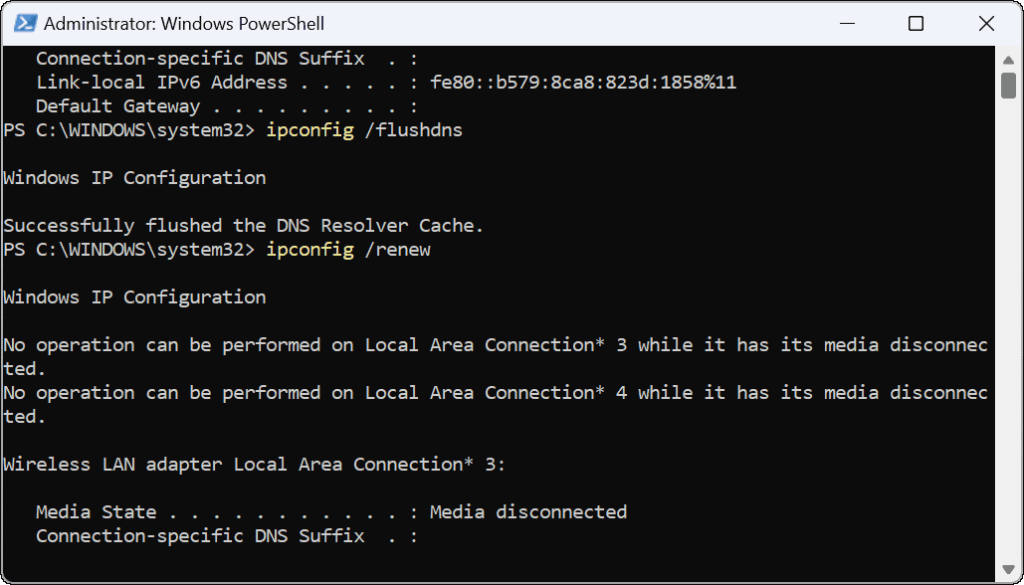

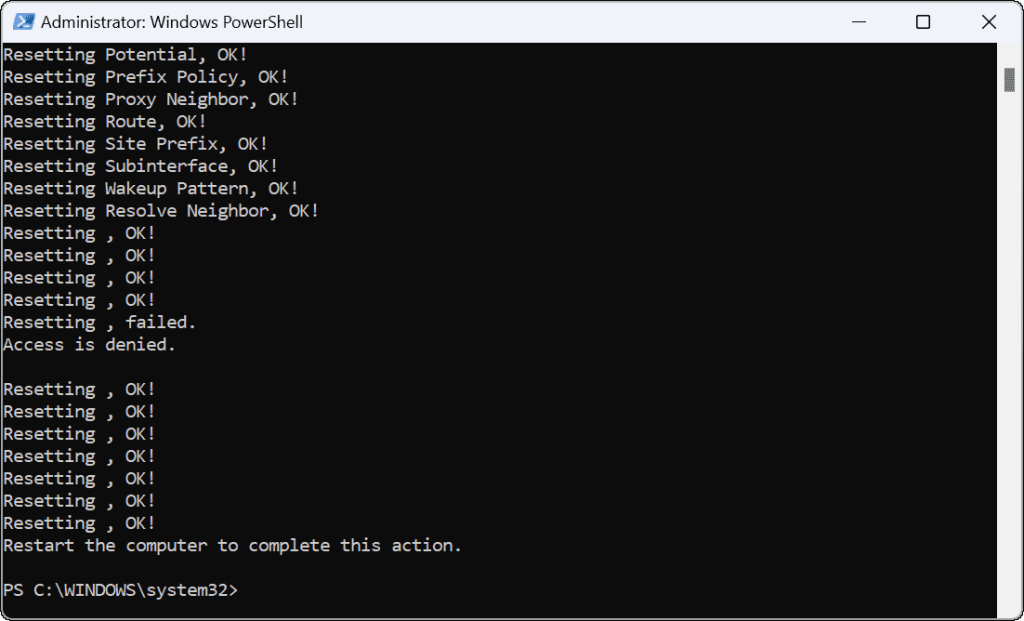
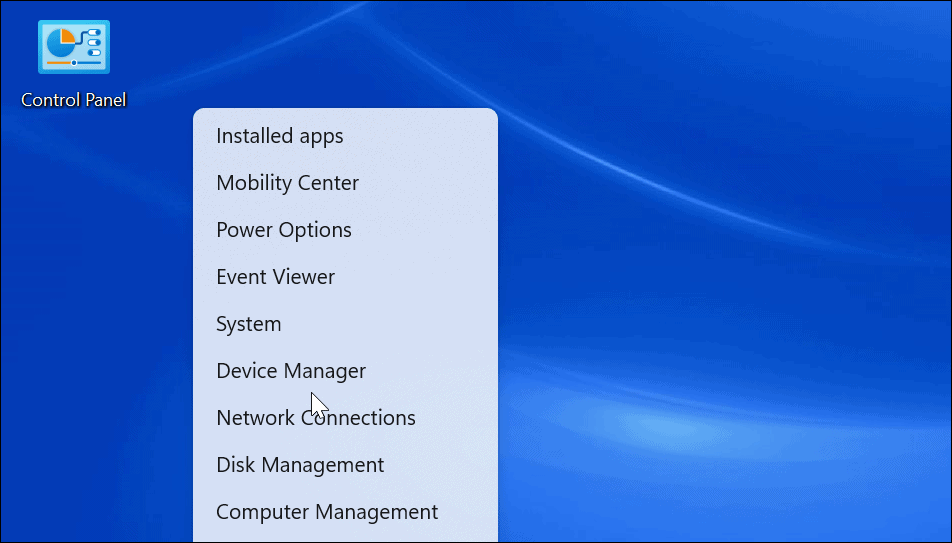
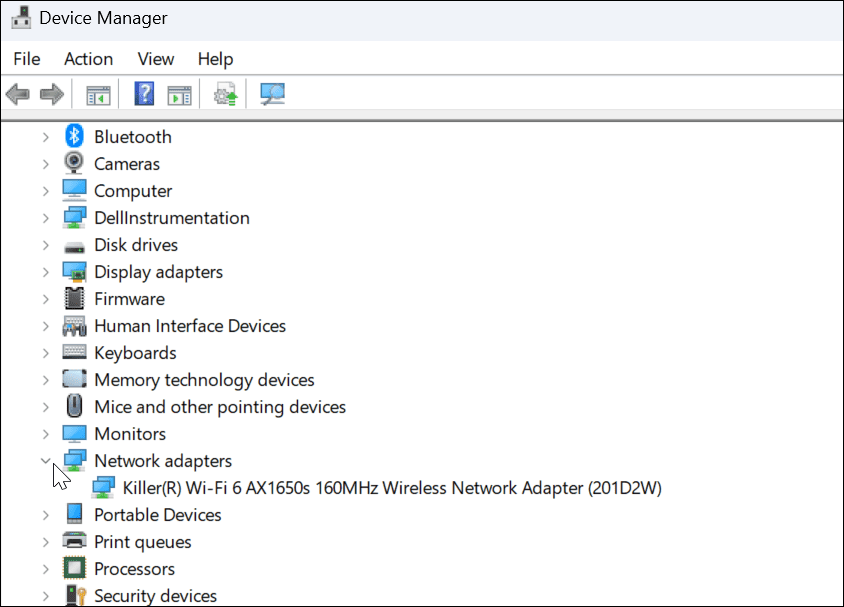
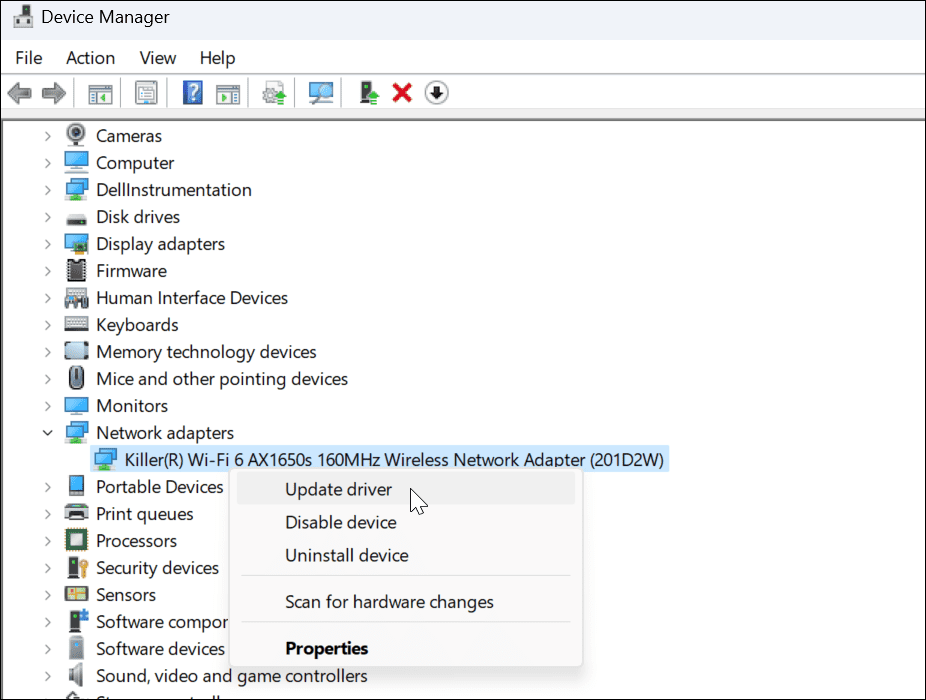
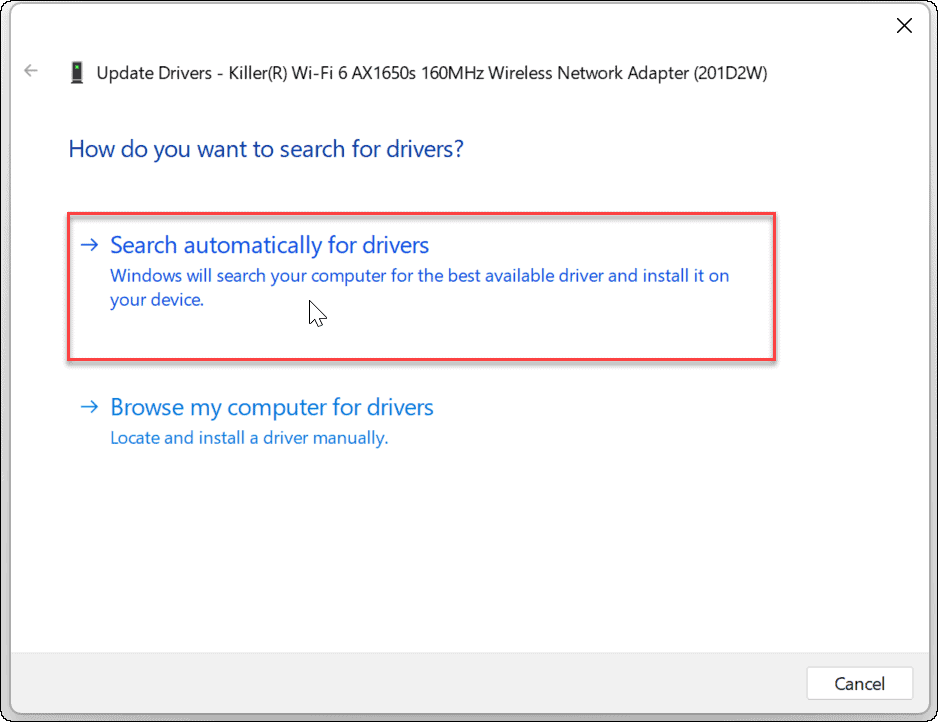
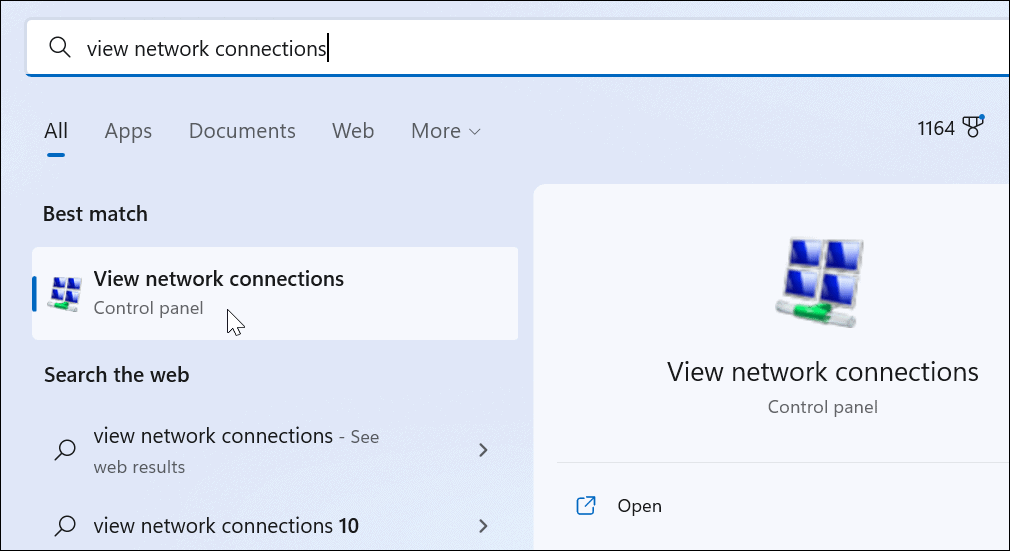
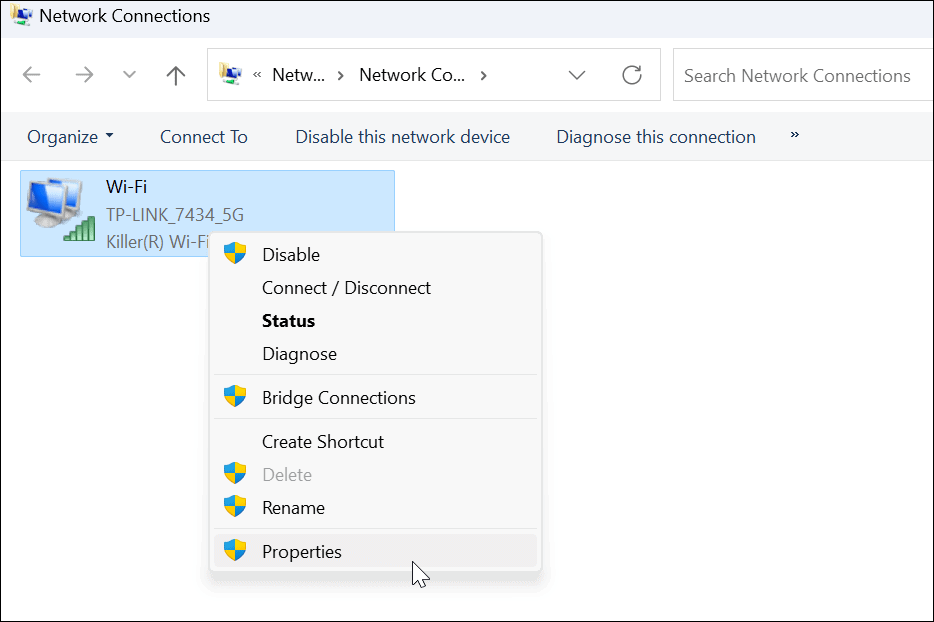
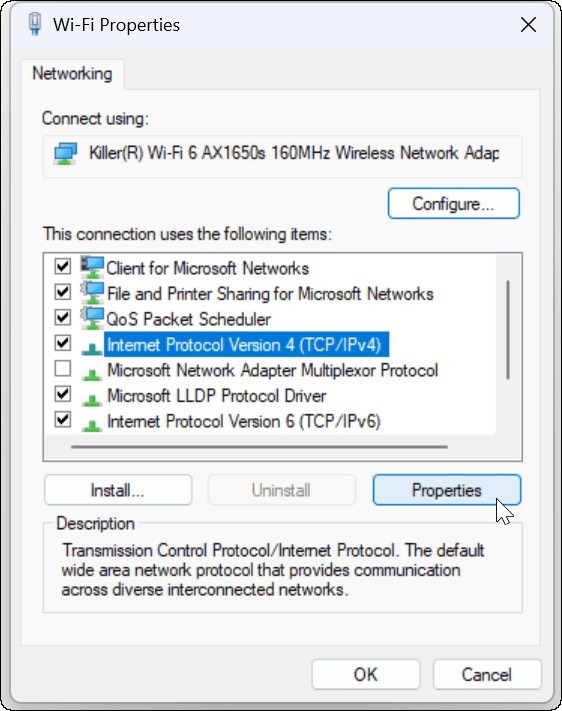
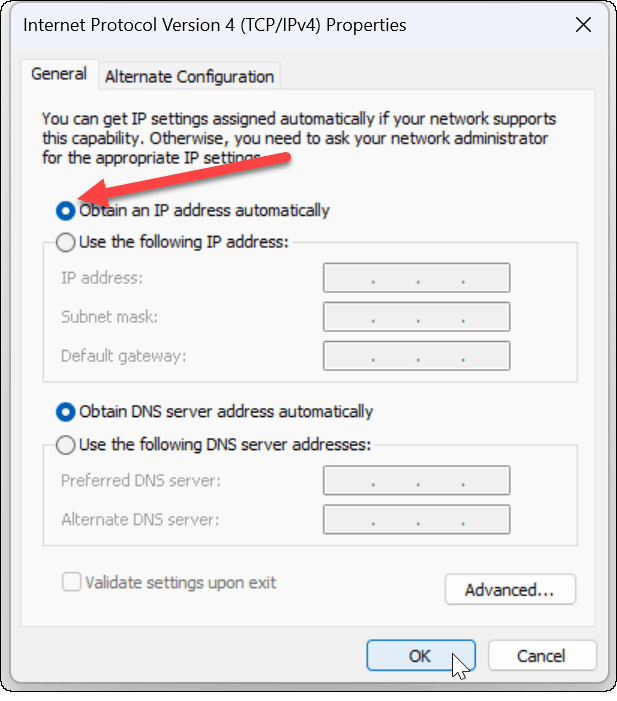


![Как решить проблему «Sims 4 Сим не спит»? [ПРОВЕРЕННЫЕ СПОСОБЫ] Как решить проблему «Sims 4 Сим не спит»? [ПРОВЕРЕННЫЕ СПОСОБЫ]](https://luckytemplates.com/resources1/images2/image-6501-0408151119374.png)


![Исправить Dungeon Siege 2 без указателя мыши [ПРОВЕРЕННЫЕ СПОСОБЫ] Исправить Dungeon Siege 2 без указателя мыши [ПРОВЕРЕННЫЕ СПОСОБЫ]](https://luckytemplates.com/resources1/images2/image-5004-0408151143369.png)

![Ваш компьютер или сеть могут отправлять автоматические запросы [ИСПРАВЛЕНО] Ваш компьютер или сеть могут отправлять автоматические запросы [ИСПРАВЛЕНО]](https://luckytemplates.com/resources1/images2/image-1491-0408150724646.png)
